Как да маркирате и редактирате метаданни за снимки и изображения чрез Microsoft Pro Photo Tools
Microsoft Фотография Google Picasa Freeware Flickr / / March 18, 2020
 Подобно на повечето хора, притежаващи цифров фотоапарат, правя много снимки и за съжаление понякога се чувствам така, сякаш прекарвам повече време, за да намеря снимките си, отколкото да ги гледам и да им се наслаждавам ...
Подобно на повечето хора, притежаващи цифров фотоапарат, правя много снимки и за съжаление понякога се чувствам така, сякаш прекарвам повече време, за да намеря снимките си, отколкото да ги гледам и да им се наслаждавам ...
Преди да намеря Microsoft Pro Photo Tools, Мислех, че отговорът е приложението Google Picasa. Въпреки това, след като импортирах моите 10+ хиляди снимки, маркирането на снимките просто правеше НАЧИН ДО ДЪЛГ.
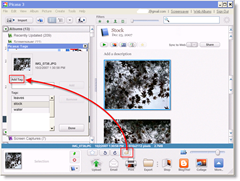
Въпреки че Picasa е ВЕЛИКО приложение за гледане, докосване и управление на вашите снимки - това е маркиране и инструменти за редактиране на METAdata блед в сравнение с Безплатно Приложение на Microsoft Microsoft Pro. Фото инструменти 2.2.
Използването на Pro Photo Tools 2, маркирането на снимки е моментно и това е само една от над няколко десетки функции, които ви позволяват да добавяте или променяте метаданните във всяка от вашите снимки или група от снимки.
Какво е снимка метаданни и защо ме интересува?
С течение на годините софтуерните компании за цифрови фотоапарати и редактиране на снимки започнаха да осъзнават, че могат да вмъкнат „
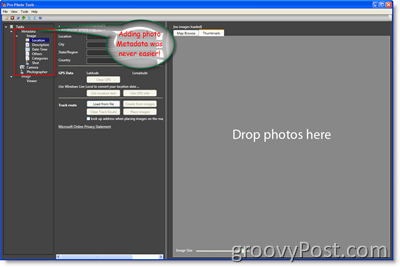
Това Автоматичен метаданните обикновено включват неща за конкретното изстрел като дата, час, скорост на затвора, тип камера, ISO, режим на светкавица, ширина, височина, разделителна способност и местоположение (ако камерата има вграден GPS), само за да назовем няколко. Въпреки че всичко това е много полезно, камерите не са достатъчно интелигентни, за да добавят описателни Ключови думи или Тагове към снимките, описващи КАКВО е снимката или кой е на снимката. Тази празнота е мястото, където влиза Microsoft Pro Photo Tools.
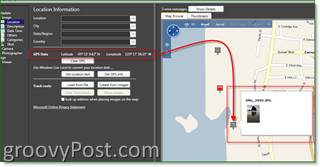 Използвайки безплатния инструмент Microsoft, можете да добавите нови метаданни към снимките, за да включите всичко от това къде са взети, кой го е взел и кой / какво е бил в снимката. Най-новите фото инструменти като Picasa, Flickr, SmugMugи т.н. всички използват снимкови метаданни. Но като добавите тези допълнителни метаданни, не само снимките ще бъдат по-приятни за гледане, но и вие можете лесно да намерите тези СНИМКИ в сено, когато като мен имате 10 000 снимки и по-специално 1, които искате да намирам. Колкото повече данни, толкова по-добро бебе! За тези от нас, които нямат GPS вградена в нашата камера, тези специфични метаданни могат да се добавят и към вашите снимки с помощта на безплатния инструмент на Microsoft. Този инструмент е много рутинен тъй като повечето от споменатите инструменти ще изтеглят GPS метаданните и ще ги покажат на карта по-късно! Да, много грубо!
Използвайки безплатния инструмент Microsoft, можете да добавите нови метаданни към снимките, за да включите всичко от това къде са взети, кой го е взел и кой / какво е бил в снимката. Най-новите фото инструменти като Picasa, Flickr, SmugMugи т.н. всички използват снимкови метаданни. Но като добавите тези допълнителни метаданни, не само снимките ще бъдат по-приятни за гледане, но и вие можете лесно да намерите тези СНИМКИ в сено, когато като мен имате 10 000 снимки и по-специално 1, които искате да намирам. Колкото повече данни, толкова по-добро бебе! За тези от нас, които нямат GPS вградена в нашата камера, тези специфични метаданни могат да се добавят и към вашите снимки с помощта на безплатния инструмент на Microsoft. Този инструмент е много рутинен тъй като повечето от споменатите инструменти ще изтеглят GPS метаданните и ще ги покажат на карта по-късно! Да, много грубо!
Използвайки Pro Photo Tools, обикновено въвеждам следните метаданни за всяка снимка:
- Заглавие, ключови думи (страхотно място за имената на хората), описание - Този метаданни ми помага НАМИРАМ моите снимки И помага на онези, които гледат моите снимки на моята страница за лични Flickr и лични уебсайтове, да разберат контекста на снимката, пътуването и т.н., и да разпознаят хората в снимката
- Местоположение - Камерата ми няма GPS, така че тук добавям GPS / GEO информация
- Дата и час - Камерата ми вмъква тези данни, така че не се забърквам с това (обикновено)
- Фотограф - Винаги добавям в подробната информация на Photographer поради причини за авторски права
Microsoft Pro Photo Tools Съвети
Едно нещо, което ми харесва при инструмента, е способността за мен партида редактиране моите снимки.
1: Както всяко друго приложение за Windows / Microsoft, изберете всички снимки, които използвате CTRL-A или Кликнете и влача мишката върху изображенията, за да изберете всички от тях. Можете също да задържите CTRL и след това щракнете върху тях един по един, за да изберете само онези, които искате да редактирате. Правя това, когато добавям данни за ключови думи и групирам снимки с различни хора в тях.
ВАЖНО: # 1 е важен съвет, тъй като почти ДНЕС... добавям куп метаданни само към снимките си, за да осъзная, че нямам избрана цялата партида. ОПАСНО, сега трябва да ги избирам всички и да добавяте метаданните… grrrr
2: Защото използвам Google Picasa Клиентско приложение (да не се бърка с Уеб албуми на Google Picasa), за да съхранявате, редактирате и преглеждате всичките ми снимки, лесно е просто Дръпни и пусни снимки от Picasa в на Pro Photo Tools. След това можете да добавите всички метаданни просто и бързо. Когато приключите, запазете промените си в Pro Photo Tools, след това затворете Picasa и го отворете отново и Tadaa, Picasa ще след това импортирайте всички нови метаданни и можете да търсите или да използвате Google Земя, ако сте добавили в GPS метаданни.
3: Някои хора могат да спорят и да кажат „Защо да добавям метаданни към снимки, когато мога просто да маркирам снимките си на Flickr?“ Моят отговор на това е МОБИЛНОСТ. Ако добавите метаданните към вашите ORIGINAL снимки, независимо къде можете да ги качите, във файловете тези данни ще бъдат вградени. Тази стъпка е важна, тъй като никога не знаете дали услуги като Flickr все още ще има около xx години. Освен това приключвате, след като добавите метаданните към снимките си. Няма да е необходимо да маркирате снимките си чрез Flickr или друга услуга. Така че лично аз смятам, че е разумно както в дългосрочен план, така и като спестява време да добавите данните във файловете от самото начало.
4: Веднъж ти попълнете PhotoD MetaData и други данни, които искате да добавите, круиз до описание площ и тласък на Бутон за авторски права за автоматично попълване на данните за авторското право въз основа на въведената информация и датата на снимката.
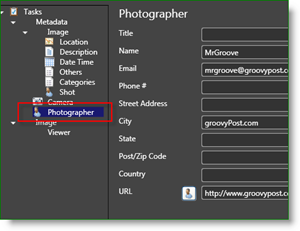
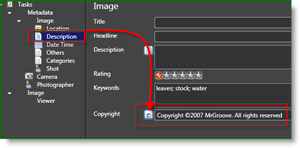
5: Последният ми съвет е ИКОНОМИЯ вашите промени. просто НатиснетеCTRL + ALT + S или, Кликнетедосие, Запазете всички изображения с нови данни. Това е просто вероятно ненужно предложение. Въпреки това, бих искал да прекарате 5 минути, добавяйки всичките си данни, а след това да ги загубите... ВСЕКИ.
Pro Photo Tools 2 функции от сайта на MSFT:
Ново в Microsoft Pro Photo Tools 2
- Поддръжка за четене и запис на метаданни от / от XMP странични автомобили, така че метаданните да взаимодействат с продуктите на Adobe. Това е в допълнение към четенето и писането от файла.
- Потребителите могат да конвертират от RAW в JPEG, TIFF и HD Photo, като използват настройките на „As Shot“. Това включва възможността за промяна на размера на изображението.
- Потребителите могат да виждат действителното RAW изображение в допълнение към миниатюрите
- Поддръжка за 64-битов Windows
- Поддръжка за международни локали
- Подобрен потребителски интерфейс за геотегиране
Геотагментиране с гъвкавост
С географското маркиране набира популярност, фотографите искат да могат бързо да идентифицират местоположението за техните изображения. С Pro Photo Tools можете да събирате информация за местоположението от различни източници и да я прилагате към метаданните във вашите изображения.
Определете името на местоположението автоматично
С Pro Photo Tools можете автоматично да приложите действителното име на местоположението, където е направена снимка, въз основа на GPS координатите. Вместо числа ще имате „истинските“ имена и тази информация може след това да бъде запазена в метаданните за вашите снимки.
Определете GPS координати от името на местоположението
Това, че не винаги сте имали GPS приемник, не означава, че не можете да зададете GPS координати на снимките си. Всъщност, използвайки силата на Microsoft Live Local, можете да определите GPS координатите къде е направена снимка въз основа на информацията за името на местоположението в метаданните на изображението. GPS координатите след това могат да се добавят към метаданните за вашите снимки и снимките, начертани на карта.
Определете местоположение на картата
За максимална гъвкавост, когато присвоите местоположение на изображение, можете да навигирате до точното местоположение където сте направили дадена снимка и маркирате снимката с тази информация за местоположението въз основа на конкретна позиция в карта.
Преглеждайте изображения на карта
Колкото и готино да е да имате GPS координатна информация, свързана с вашите изображения, за да получите наистина усещане за място с вашите снимки, трябва да ги видите на карта. Pro Photo Tools използва Windows Live Local за показване на вашите изображения на карта на света, включително възможност за преглед на вашите изображения на нормална карта или сателитен изглед на света.
Редактиране на метаданни на изображението
Метаданните стават все по-важни за фотографите като начин за управление и организиране на техните изображения. Сред многото неща, които дава възможност, е богата възможност за търсене на изображения. Сега можете да актуализирате широк спектър от метаданни за вашите изображения с помощта на Pro Photo Tools и тези метаданни се съхраняват в действителния файл с изображения, така че където и да отидете снимката, вашите данни отиват.
RAW поддръжка
Като използваме компонентите на Windows Imaging Components (WIC), ние можем да осигурим поддръжка за всеки формат на RAW файлове (в допълнение към TIFF и JPEG), за които е разработен кодек. И това включва повечето RAW файлови формати. Не само можете да преглеждате вашите RAW изображения в Pro Photo Tools, но също така можете да актуализирате метаданните - включително GPS координатите - директно във файла. Обновените метаданни се съхраняват във файла RAW, а не в тромав „страничен“ файл. (За информация относно получаването на кодеци за вашите RAW изображения или други файлови формати, посетете Кодеци за Windows.
разтегаемост
Pro Photo Tools е създаден с предвид разширяемостта. Вместо да създадем еднократен инструмент, ние създадохме рамка, която можем да използваме за бъдещи инструменти. Това ще ни позволи да добавим допълнителна функционалност в бъдещите версии на Pro Photo Tools по-ефективно. Това означава, че ще получите повече функции по-рано.
Така че дайте Microsoft Pro Photo Tools опитайте и ме уведомете какво мислите за това. В комбинация с отлично настолно приложение като Google Picasa (налично на MAC и PC сега), то наистина може да бъде печеливша комбинация (плюс и двете са безплатни. :)
Етикети:метаданни, IPTC, Exif, Microsoft, про-фото-инструменти, Picasa, Google, Flickr, SmugMug, снимки, маркиране
